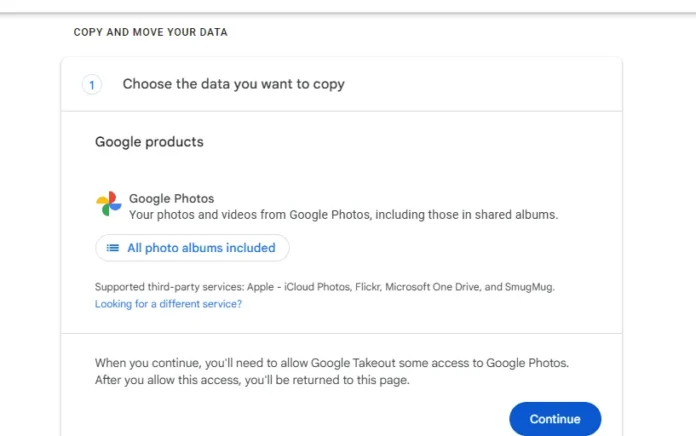Telset.id – Pindah dari Android ke iPhone atau sekadar ingin mengonsolidasikan koleksi foto Anda di satu tempat? Transfer Google Photos ke iCloud kini bisa dilakukan dengan lebih mudah berkat fitur Google Takeout. Simak panduan lengkapnya berikut ini.
Migrasi data antar-platform kerap menjadi momok bagi pengguna yang ingin beralih ekosistem. Namun, dengan solusi yang tepat, proses ini bisa berjalan lancar tanpa harus kehilangan momen berharga. Google Takeout hadir sebagai jembatan antara Google Photos dan iCloud, memungkinkan transfer massal dengan beberapa klik saja.
Sebelum memulai, pastikan Anda telah mempersiapkan hal berikut:
- Akun Google dan Apple ID aktif
- Koneksi internet stabil
- Ruang penyimpanan mencukupi di iCloud
Transfer Otomatis dengan Google Takeout
Metode ini ideal untuk Anda yang ingin memindahkan seluruh koleksi foto sekaligus tanpa repot mengunduh dan mengunggah manual:
- Buka Google Takeout dan masuk dengan akun Google
- Pilih “Continue” dan verifikasi akses ke akun Anda
- Di bagian tujuan transfer, pilih “Apple – iCloud Photos” dari menu dropdown
- Masukkan kredensial Apple ID saat diminta
- Klik “Allow” untuk memberikan izin akses
- Konfirmasi dengan “Agree and continue” untuk memulai proses
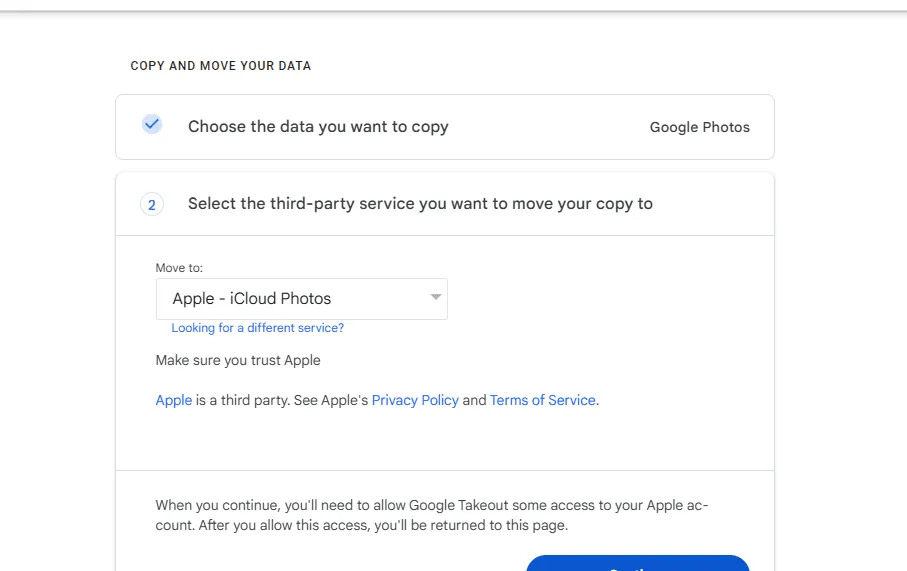
Proses transfer mungkin memakan waktu tergantung jumlah data dan kecepatan internet. Untuk koleksi foto besar, disarankan menggunakan koneksi WiFi dan membiarkan proses berjalan semalaman.
Baca Juga:
Transfer Manual untuk Kontrol Lebih Detail
Jika Anda hanya ingin memindahkan foto tertentu, metode manual memberikan fleksibilitas lebih:
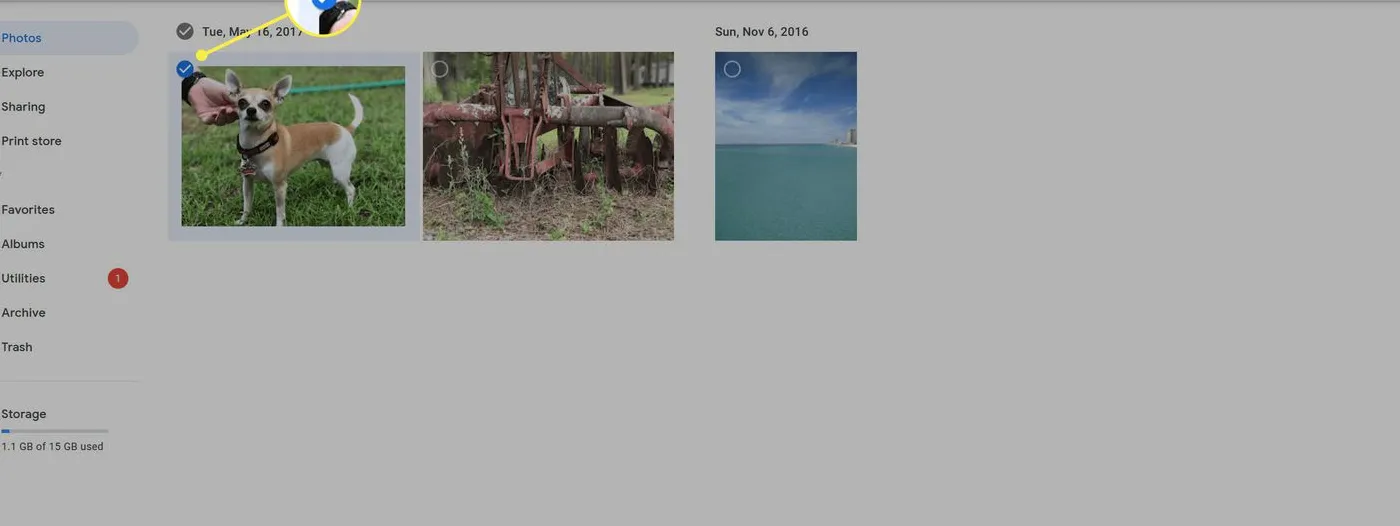
- Buka Google Photos melalui browser
- Pilih foto dengan mencentang kotak di pojok kiri atas setiap gambar
- Untuk memilih banyak foto sekaligus, klik foto pertama lalu tahan Shift (Windows) atau Command (Mac) sambil memilih foto terakhir
- Klik menu tiga titik dan pilih “Download”
- Setelah terunduh, buka iCloud Photos
- Klik ikon awan di kanan atas
- Pilih folder berisi foto dari Google Photos
Tips Tambahan untuk Transfer Optimal
Beberapa hal yang perlu diperhatikan untuk memastikan transfer berjalan lancar:
- Periksa format file – iCloud mendukung JPEG, PNG, GIF, TIFF, dan format video umum
- Untuk koleksi besar, pertimbangkan upgrade paket penyimpanan iCloud sementara
- Gunakan metode otomatis untuk foto yang terorganisir dalam album
- Backup data penting sebelum memulai proses transfer
Dengan solusi ini, migrasi antar-platform tak lagi menjadi hambatan. Baik Anda pengguna baru iPhone atau sekadar ingin menyatukan koleksi foto, proses transfer Google Photos ke iCloud kini lebih mudah dari sebelumnya.